JS文件导入导出
灵扁扁 人气:0一、需求场景描述
文件的导入导出是非常常见的需求功能,excel文件的导入导出更为常见,实践中许多时候,是调用接口实现导入导出的,也就是说将文件导入导出的逻辑交给后端去做了。但是,有的时候确也需要前端自行实现导入导出,此时前端实现导入导出可能是更好的选择。
1.此时前端上传解析excel文件可能更合适
例如,一个常规excel文件填写模板,在用户的电脑上,用户上传完后,还可以在预览展示时,在线修改,改完可以下载,也可以将数据给到服务端,但这时,比如这模板数据通常不多,比如是一个团队成员这样的数据,通过文件流的形式传给后端,可能不是很理想,倒不如前端解析传那几行数据就行。
这种场景下,需要前端做到上传并解析excel文件。
2.此时前端下载excel文件可能优雅一些
支持用户动态增减筛选数据的界面,由于这种频繁的变更不是实时变更到服务器的,因此服务器其实没有存有刚刚用户的增减筛选的操作结果,此时由于前端主导下载可能更合适。当然,把操作的最终结果更新到服务器再告知服务器提供下载也是可行的。
这种场景下,需要前端做到过滤解析数据,然后做excel文件的下载。
实践效果图如下:
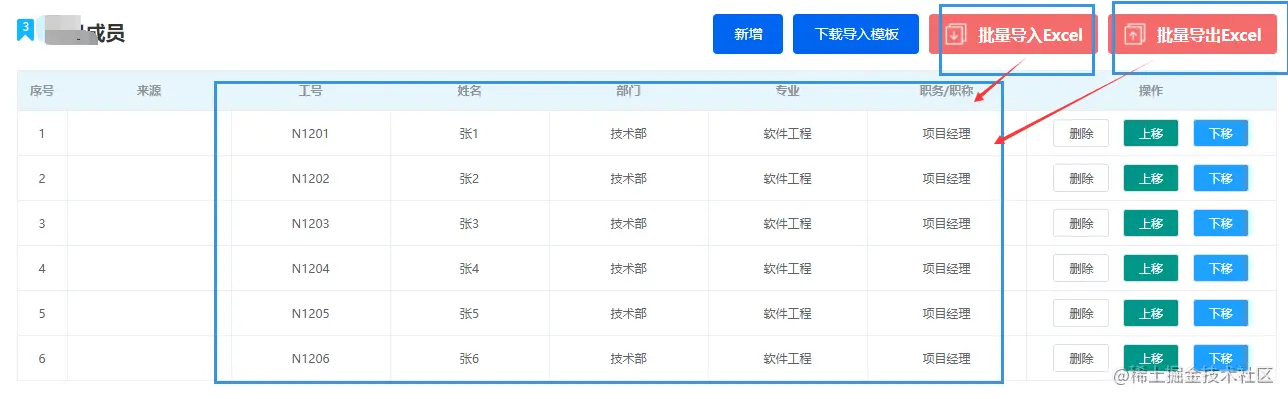
二、实现思路分析
1.导入excel文件实现思路分析
- 1.使用html支持上传标签从本地获取文件,例如type为file的input,el-upload等。
- 2.利用FileReader将文件读取为二进制字符串。
- 3.使用XLSX插件的XLSX.read()方法,将二进制字符串转换成excel文件的工作蒲对象workbook(简写成wb)。
- 4.通过XLSX.utils.sheet_to_json()方法,从wb中获取第一张 Sheets表格数据并将其转换为json数据。
- 5.重组json数据生成数组,即是根据自己的定义的列字段名,重新组成符合自己需求的json数据。因为从excel中提取的数据是没有字段名或字段名不符合要求的,
而我们需要渲染在页面表格中又确实需要合适的字段名。
2.导出excel文件实现思路分析
- 1.通过XLSX插件的 XLSX.utils.book_new()方法,创建excel工作蒲对象wb。
- 2.按需插入第一行数据,通过数组的unshift()方法。
- 3.通过XLSX.utils.json_to_sheet(),创建excel表格对象ws。
- 4.通过json_to_array(key,data),结合自定义的字段名key,和数据记录data,生成新数组。
- 5.通过auto_width(),对ws和新生成的数组,自动计算各列col宽。
- 6.通过XLSX.utils.book_append_sheet(),生成实际excel工作蒲,并使用XLSX.writeFile()生成excel文件。
三、关键代码
1. exportExcel.js 导出excel文件
/* eslint-disable */
/* 导出excel文件 */
/**
* 导出excel文件实现思路分析
*
* 1.通过XLSX插件的 XLSX.utils.book_new()方法,创建excel工作蒲对象wb。
* 2.按需插入第一行数据,通过数组的unshift()方法。
* 3.通过XLSX.utils.json_to_sheet(),创建excel表格对象ws。
* 4.通过json_to_array(key,data),结合自定义的字段名key,和数据记录data,生成新数组。
* 5.通过auto_width(),对ws和新生成的数组,自动计算各列col宽。
* 6.通过XLSX.utils.book_append_sheet(),生成实际excel工作蒲,并使用XLSX.writeFile()生成excel文件。
*/
import XLSX from 'xlsx'
// 自动计算col列宽
function auto_width (ws, data) {
/*set worksheet max width per col*/
const colWidth = data.map(row => row.map(val => {
/*if null/undefined*/
if (val == null) {
return { 'wch': 10 }
}
/*if chinese*/
else if (val.toString().charCodeAt(0) > 255) {
return { 'wch': val.toString().length * 2 }
} else {
return { 'wch': val.toString().length }
}
}))
/*start in the first row*/
let result = colWidth[0]
for (let i = 1; i < colWidth.length; i++) {
for (let j = 0; j < colWidth[i].length; j++) {
if (result[j]['wch'] < colWidth[i][j]['wch']) {
result[j]['wch'] = colWidth[i][j]['wch']
}
}
}
ws['!cols'] = result
}
// 将json数据转换成数组
function json_to_array (key, jsonData) {
return jsonData.map(v => key.map(j => {
return v[j]
}))
}
/**
* @param header Object,表头
* @param data Array,表体数据
* @param key Array,字段名
* @param title String,标题(会居中显示),即excel表格第一行
* @param filename String,文件名
* @param autoWidth Boolean,是否自动根据key自定义列宽度
*/
export const exportJsonToExcel = ({
header,
data,
key,
title,
filename,
autoWidth
}) => {
const wb = XLSX.utils.book_new()
if (header) {
data.unshift(header)
}
if (title) {
data.unshift(title)
}
const ws = XLSX.utils.json_to_sheet(data, {
header: key,
skipHeader: true
})
if (autoWidth) {
const arr = json_to_array(key, data)
auto_width(ws, arr)
}
XLSX.utils.book_append_sheet(wb, ws, filename)
XLSX.writeFile(wb, filename + '.xlsx')
}
export default {
exportJsonToExcel
}2. importExcel.js 导入excel文件
/* eslint-disable */
/* 导入excel文件 */
/**
* 导入excel文件实现思路分析
*
* 1.使用html支持上传标签从本地获取文件,例如type为file的input,el-upload等。
* 2.利用FileReader将文件读取为二进制字符串。
* 3.使用XLSX插件的XLSX.read()方法,将二进制字符串转换成excel文件的工作蒲对象workbook(简写成wb)。
* 4.通过XLSX.utils.sheet_to_json()方法,从wb中获取第一张 Sheets表格数据并将其转换为json数据。
* 5.重组json数据生成数组,即是根据自己的定义的列字段名,重新组成符合自己需求的json数据。因为从excel中提取的数据是没有字段名或字段名不符合要求的,
* 而我们需要渲染在页面表格中又确实需要合适的字段名。
*/
/**
* @param file 文件流
* @param tableTemplate 要导入的表格模板,一个数组,如:
* tableTemplate: ['userCode', 'userName', 'department', 'major', 'position'],其中的值
* 为表格的字段名,注意字段的顺序应与实际的导入excel一致。
*/
export default function importExcel (file, tableTemplate) {
return new Promise((resolve, reject) => {
let f = file.raw // 获取文件内容
// 通过DOM取文件数据
let rABS = false // 是否将文件读取为二进制字符串
let reader = new FileReader()
FileReader.prototype.readAsBinaryString = function (f) {
let binary = ''
let rABS = false // 是否将文件读取为二进制字符串
let wb // 读取完成的数据
let outdata
let reader = new FileReader()
reader.onload = function (e) {
let bytes = new Uint8Array(reader.result)
let length = bytes.byteLength
for (let i = 0; i < length; i++) {
binary += String.fromCharCode(bytes[i])
}
let XLSX = require('xlsx')
if (rABS) {
wb = XLSX.read(btoa(binary), { // 手动转化
type: 'base64'
})
} else {
wb = XLSX.read(binary, {
type: 'binary'
})
}
outdata = XLSX.utils.sheet_to_json(wb.Sheets[wb.SheetNames[0]]) // outdata就是表格中的值
let arr = []
// 下面是数据解析提取逻辑
if (tableTemplate.length > 0) {
let tempArr = Object.keys(outdata[0])
let tempArrNew = []
for (let i in tempArr) {
for (let k in tableTemplate) {
if (i === k) {
tempArrNew.push({fieldE: tableTemplate[k], fieldC: tempArr[i]})
}
}
}
tempArr = tempArrNew
outdata.map(item => {
let obj = {}
tempArr.map(temp2 => {
obj[temp2.fieldE] = item[temp2.fieldC]
})
arr.push(obj)
})
}
resolve(arr)
}
reader.readAsArrayBuffer(f)
}
if (rABS) {
reader.readAsArrayBuffer(f)
} else {
reader.readAsBinaryString(f)
}
})
}四、使用示例
1.使用示例一:上传解析excel
关键 html 代码部分
<el-upload
action=""
id="upload-excel"
:on-change="handleChange"
:show-file-list="false"
accept="application/vnd.openxmlformats-officedocument.spreadsheetml.sheet,application/vnd.ms-excel"
:auto-upload="false">
</el-upload>
<el-table
class="cn-table-th-bg"
size="small"
:data="tableData"
border
style="width: 100%">
<el-table-column type="index" label="序号" width="50" align="center"></el-table-column>
<el-table-column prop="userSource" label="来源" align="center"></el-table-column>
<el-table-column prop="userCode" label="工号" align="center"></el-table-column>
<el-table-column prop="userName" label="姓名" align="center"></el-table-column>
<el-table-column prop="department" label="部门" align="center"></el-table-column>
<el-table-column prop="major" label="专业" align="center"></el-table-column>
<el-table-column prop="position" label="职务/职称" align="center"></el-table-column>
<el-table-column label="操作" align="center" width="250">
<template slot-scope="scope">
<el-button @click="clickDelete(scope.row)" size="mini">删除</el-button>
<el-button @click="moveUp(tableData,scope.$index)" size="mini" class="up-button">上移</el-button>
<el-button @click="moveDown(tableData,scope.$index)" size="mini" class="down-button">下移</el-button>
</template>
</el-table-column>
</el-table>// 关键 js 代码部分
import importExcel from '@/utils/excel/importExcel'
handleChange (file, fileList) {
tableField: ['userCode', 'userName', 'department', 'major', 'position'],
importExcel(file, tableField).then(res => {
this.tableData = res
})
}2.使用示例二:下载excel文件
关键 js 代码
import { exportJsonToExcel } from '@/utils/excel/exportExcel'
clickDownload () {
const tableField = ['userCode', 'userName', 'department', 'major', 'position'],
tableHeader = {userCode: '工号', userName: '姓名', department: '部门', major: '专业', position: '职位/职称'},
tableTitle = '导出表格',
templateData = [
{'userCode': 'N1001', 'userName': '张三', 'department': '综合管理部', 'major': '计算机科学与技术', 'position': '项目经理'}
],
obj = {
header: tableHeader,
data: templateData,
key: tableField,
title: '',
filename: '团队成员导入模板',
autoWidth: true
}
exportJsonToExcel(obj)
},加载全部内容